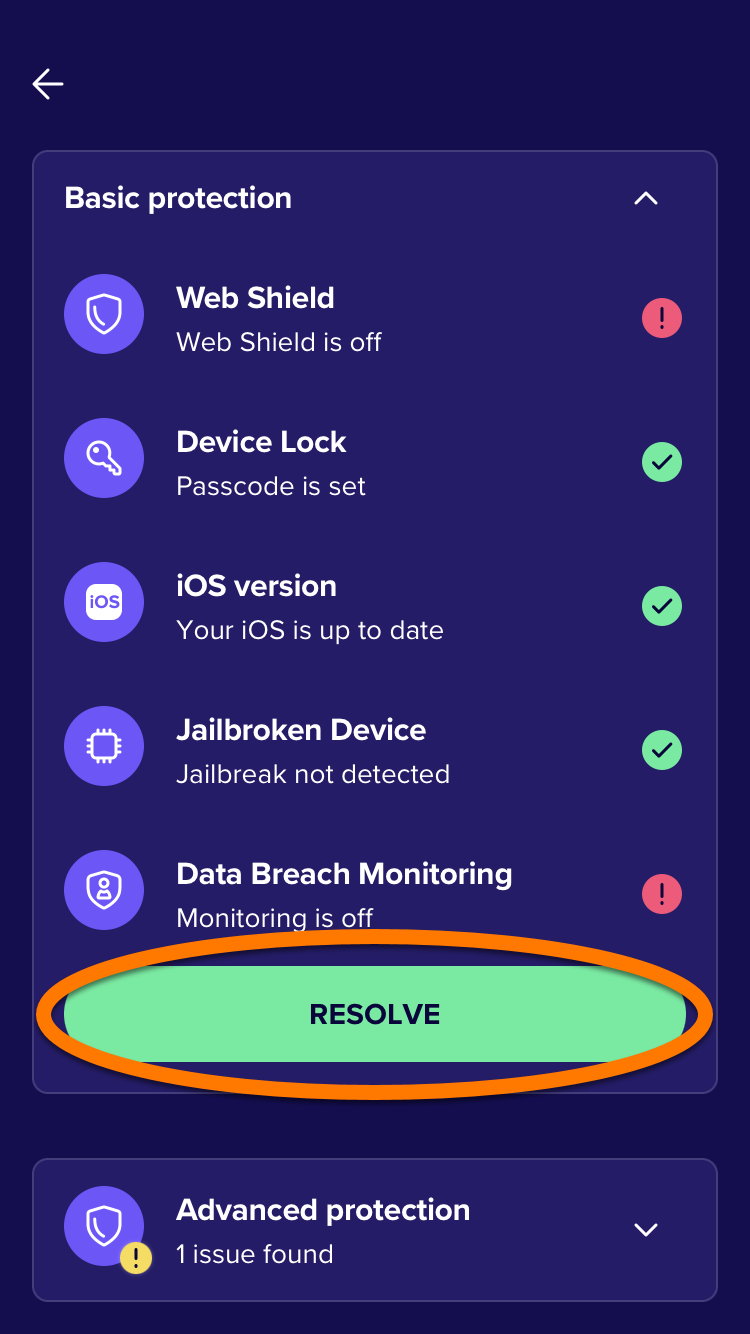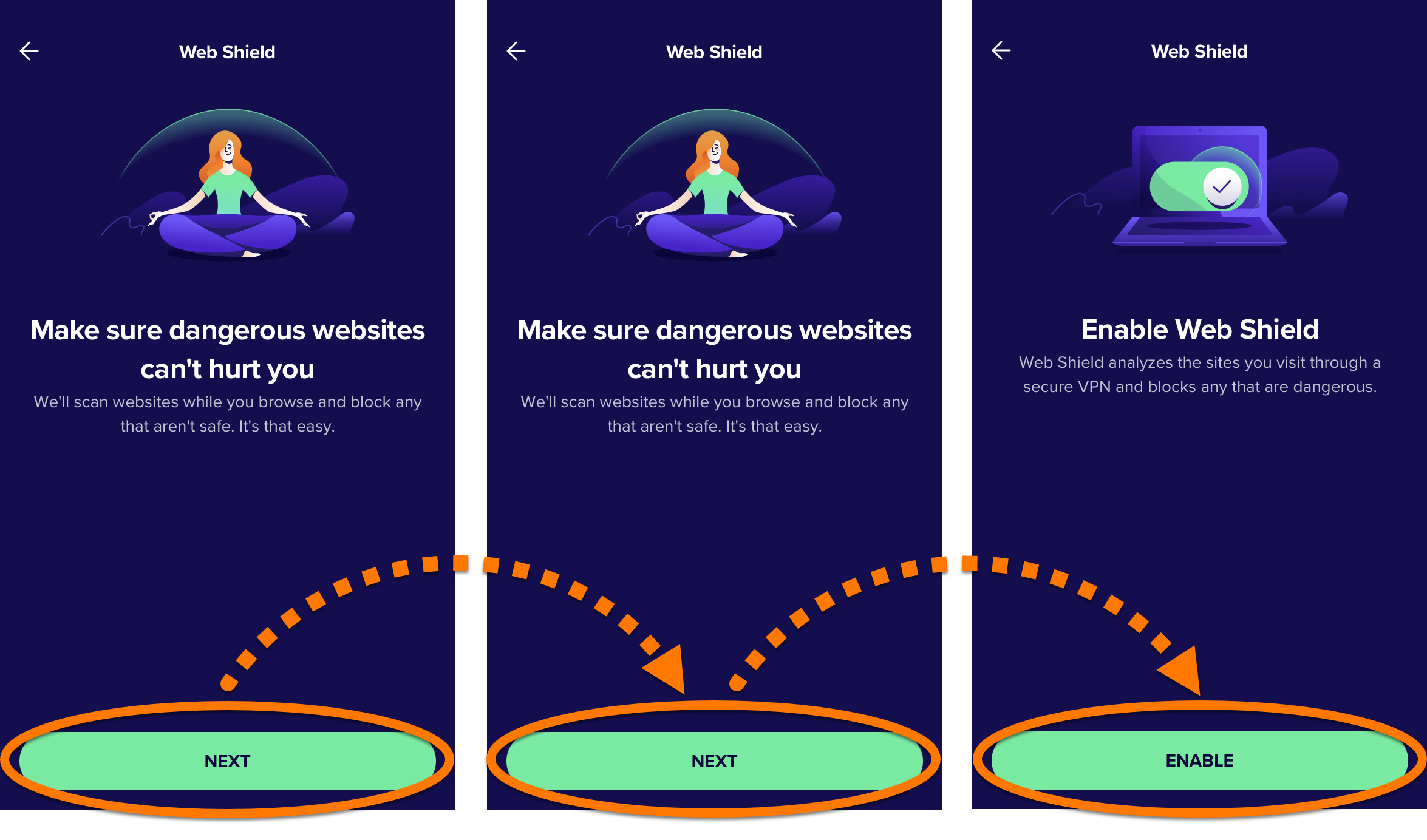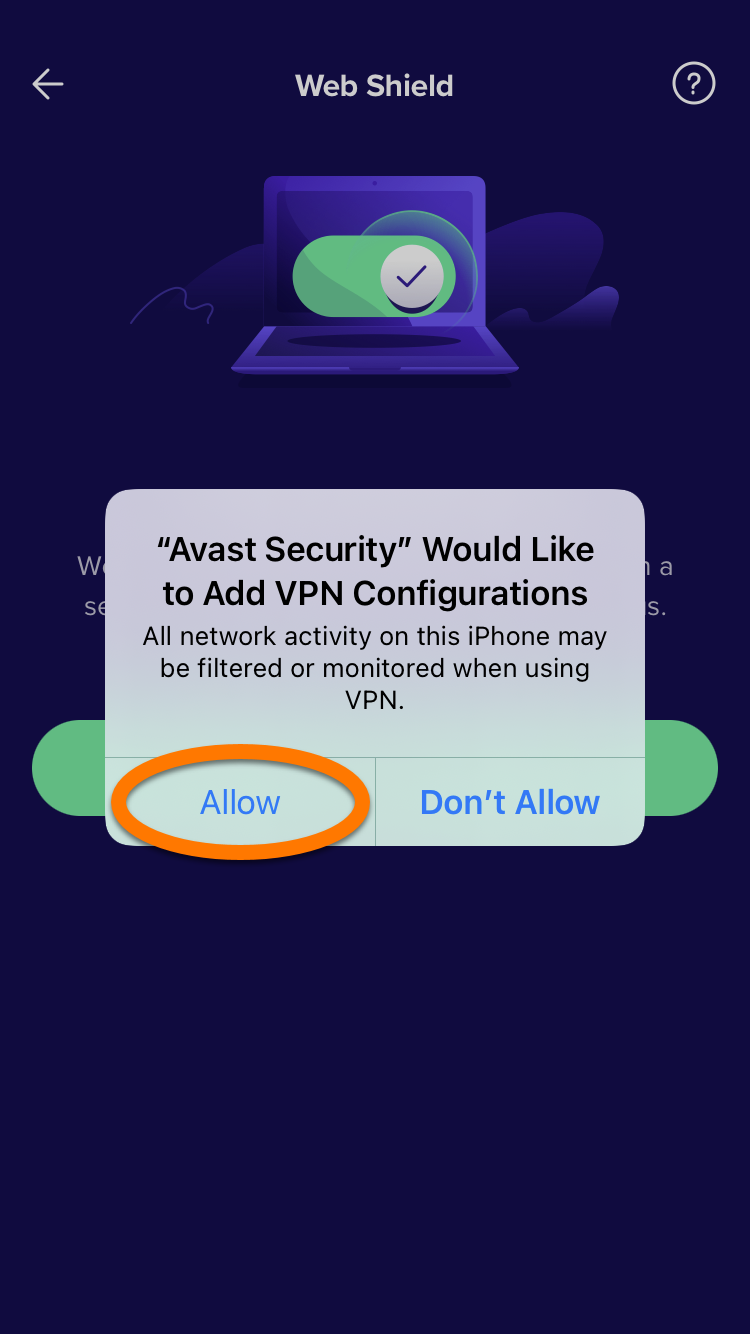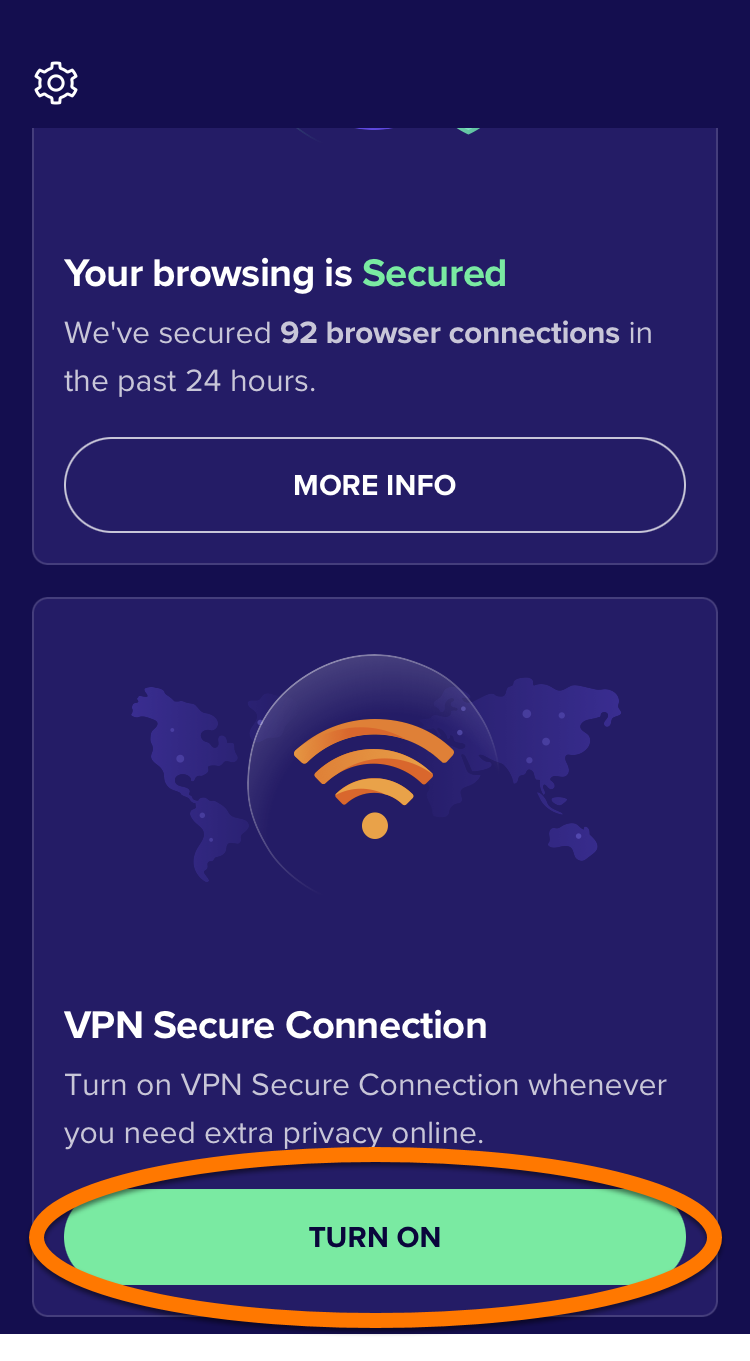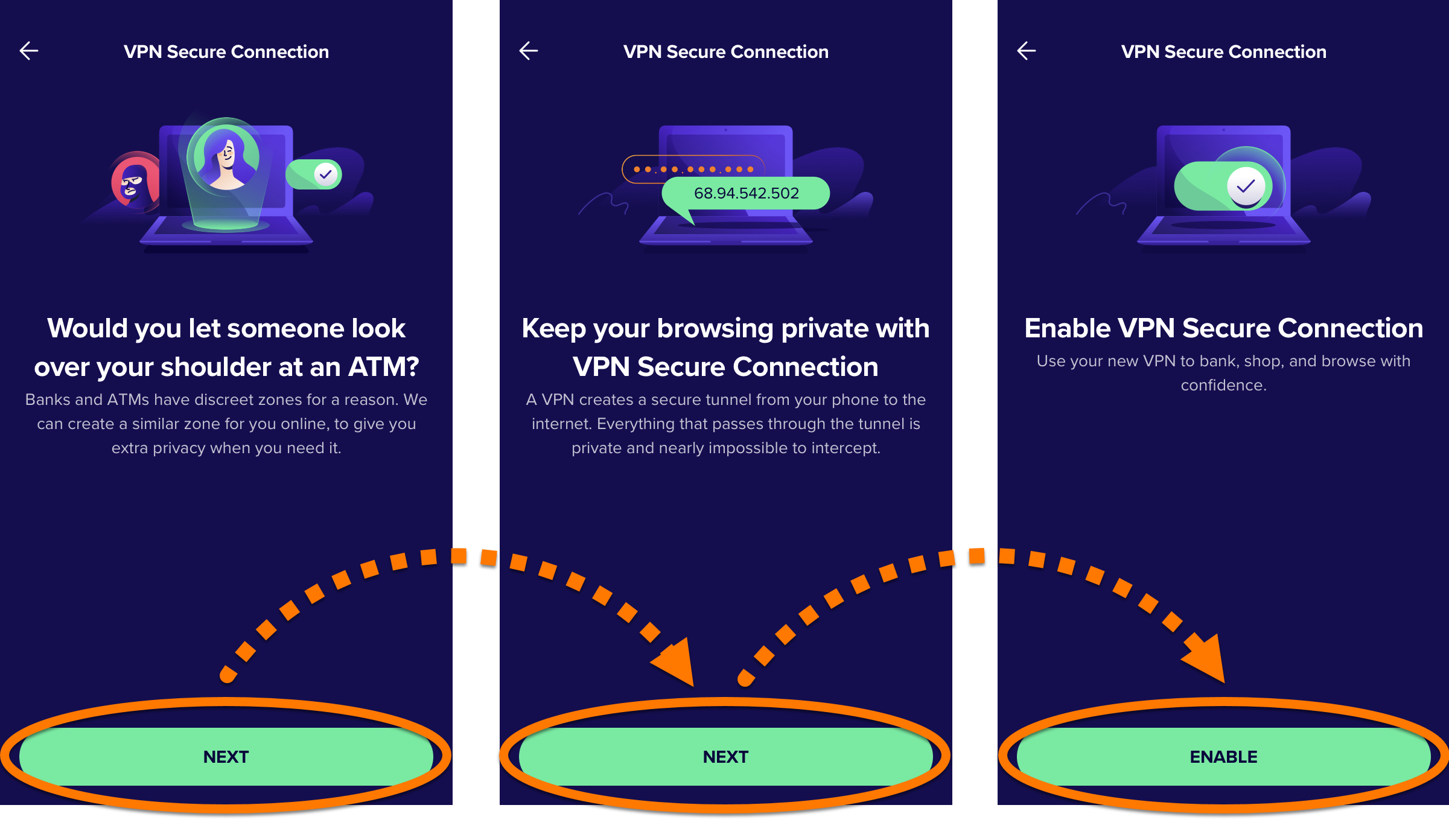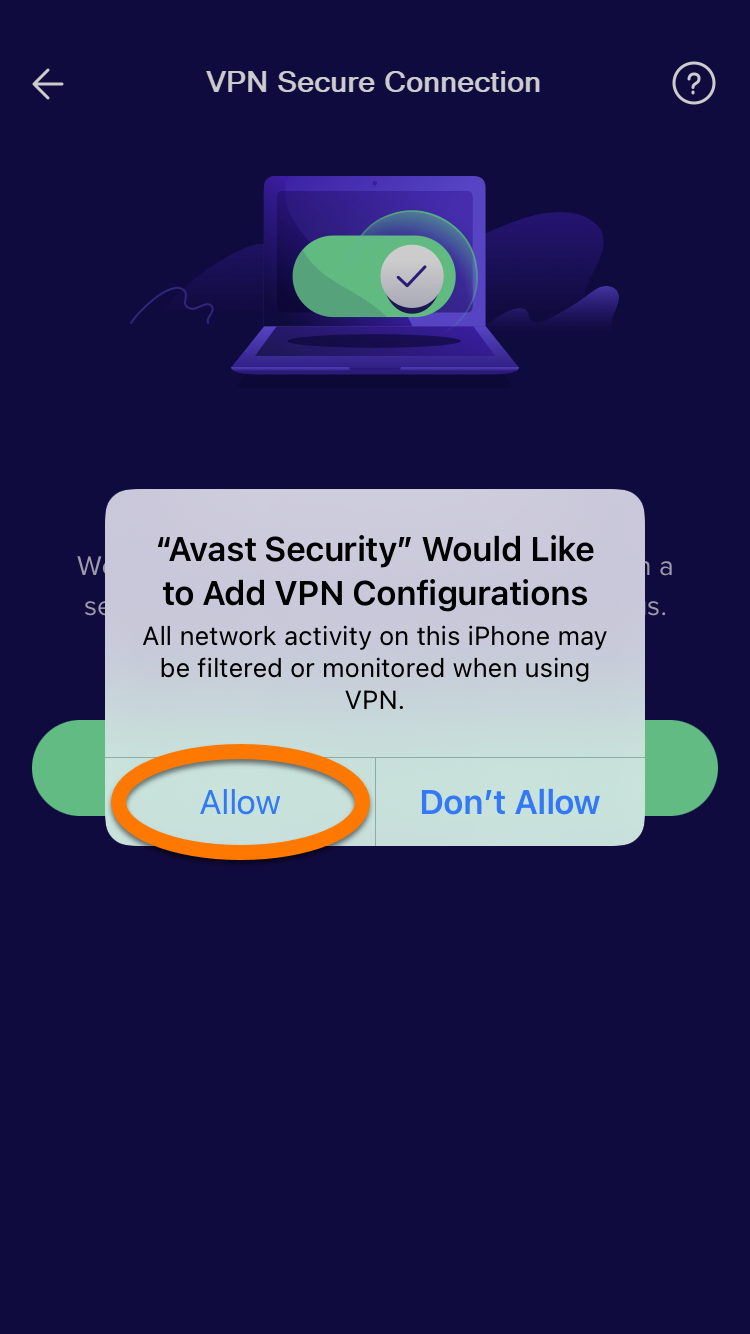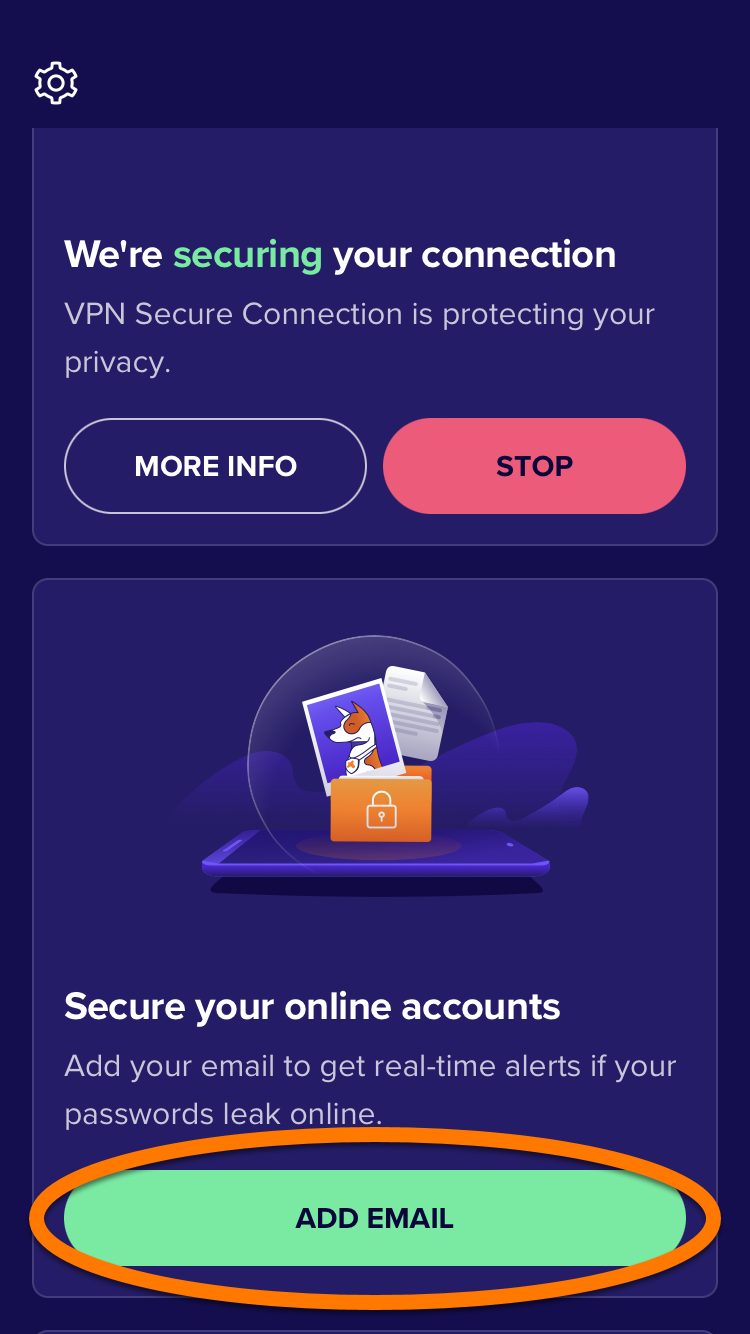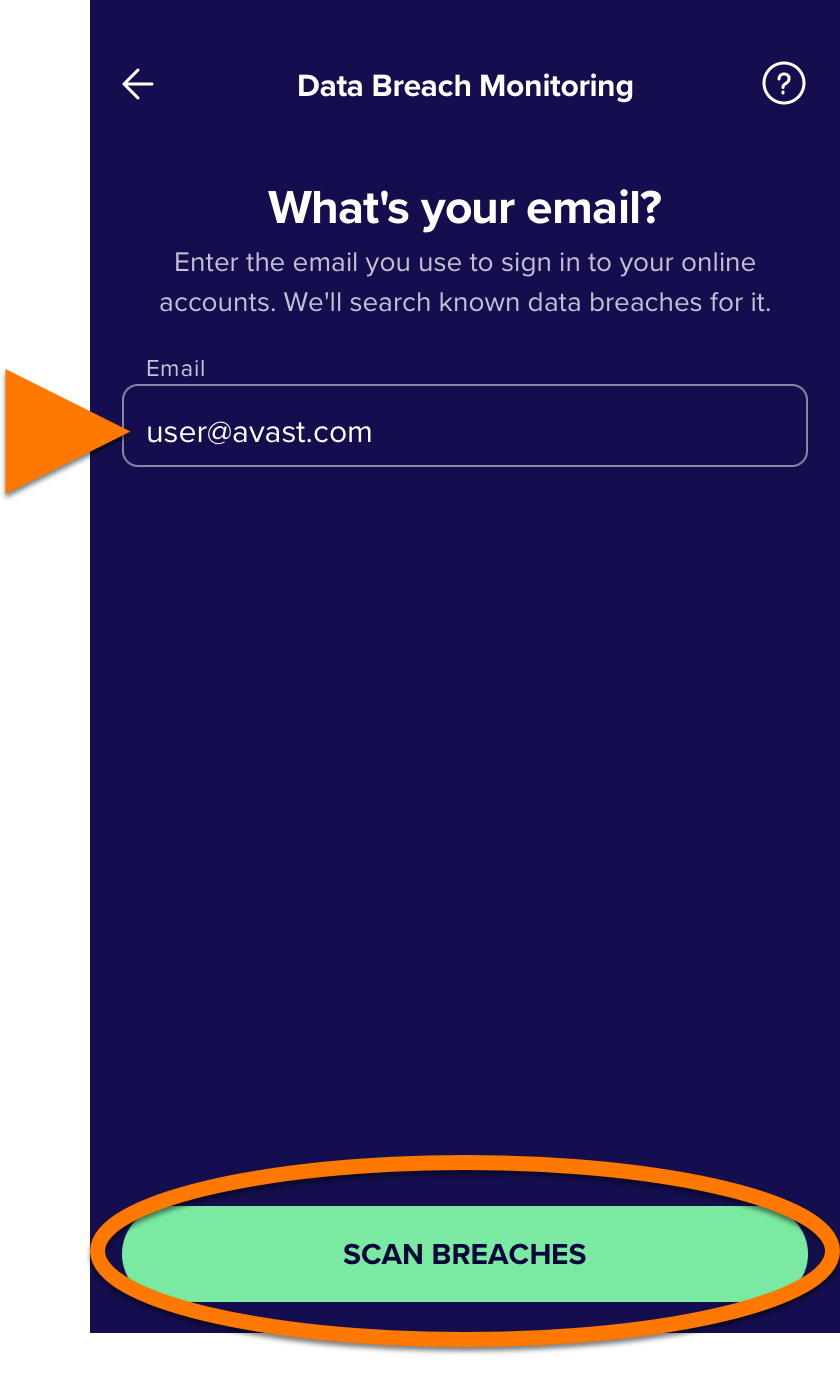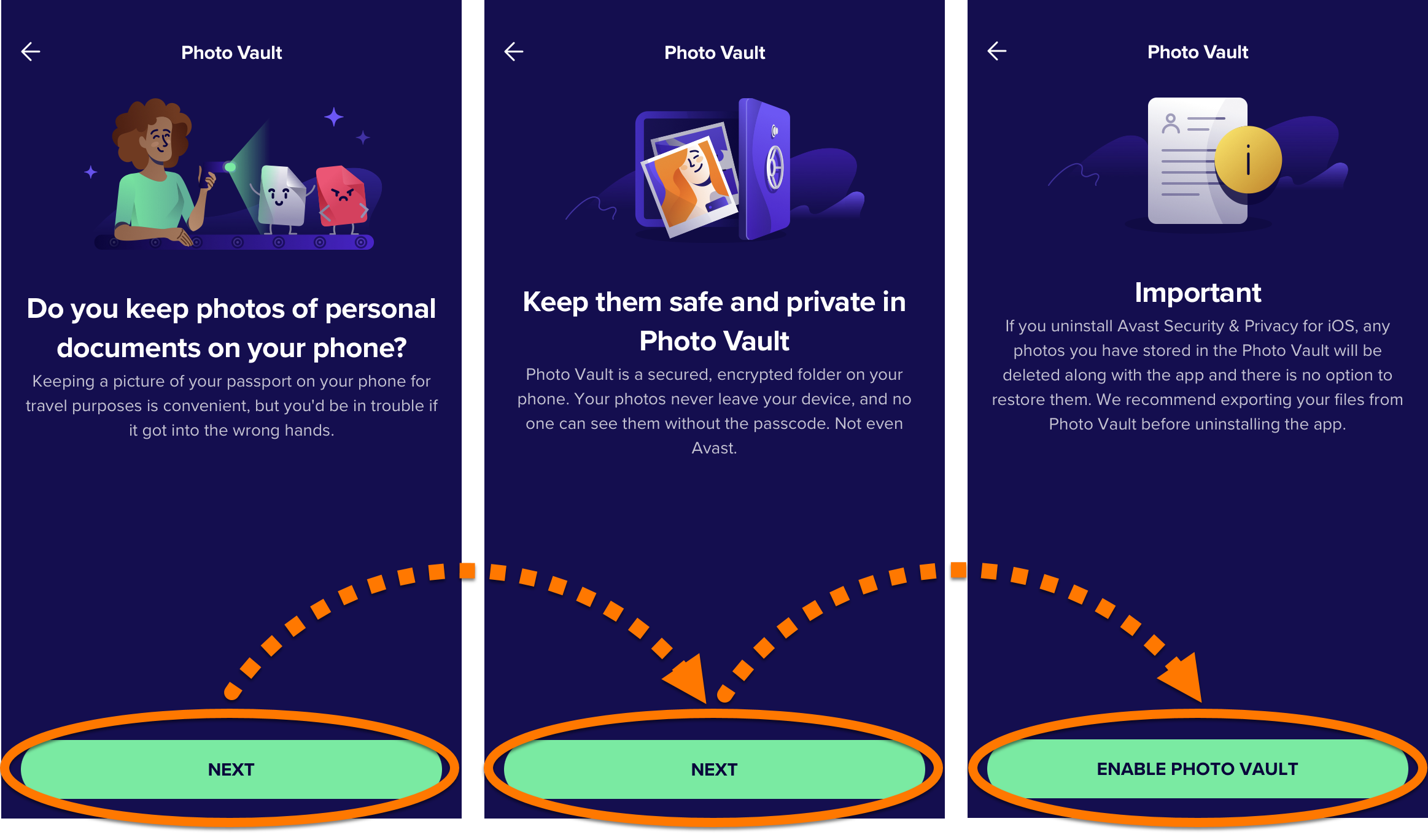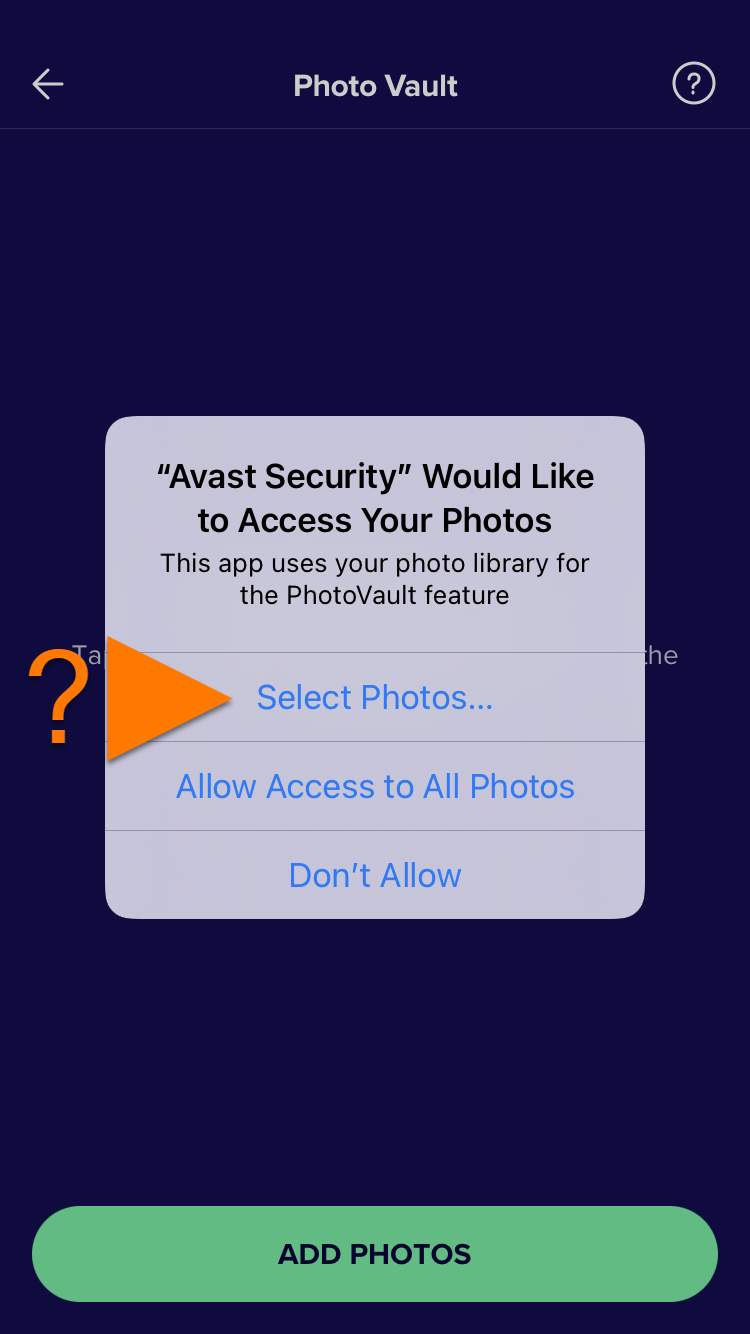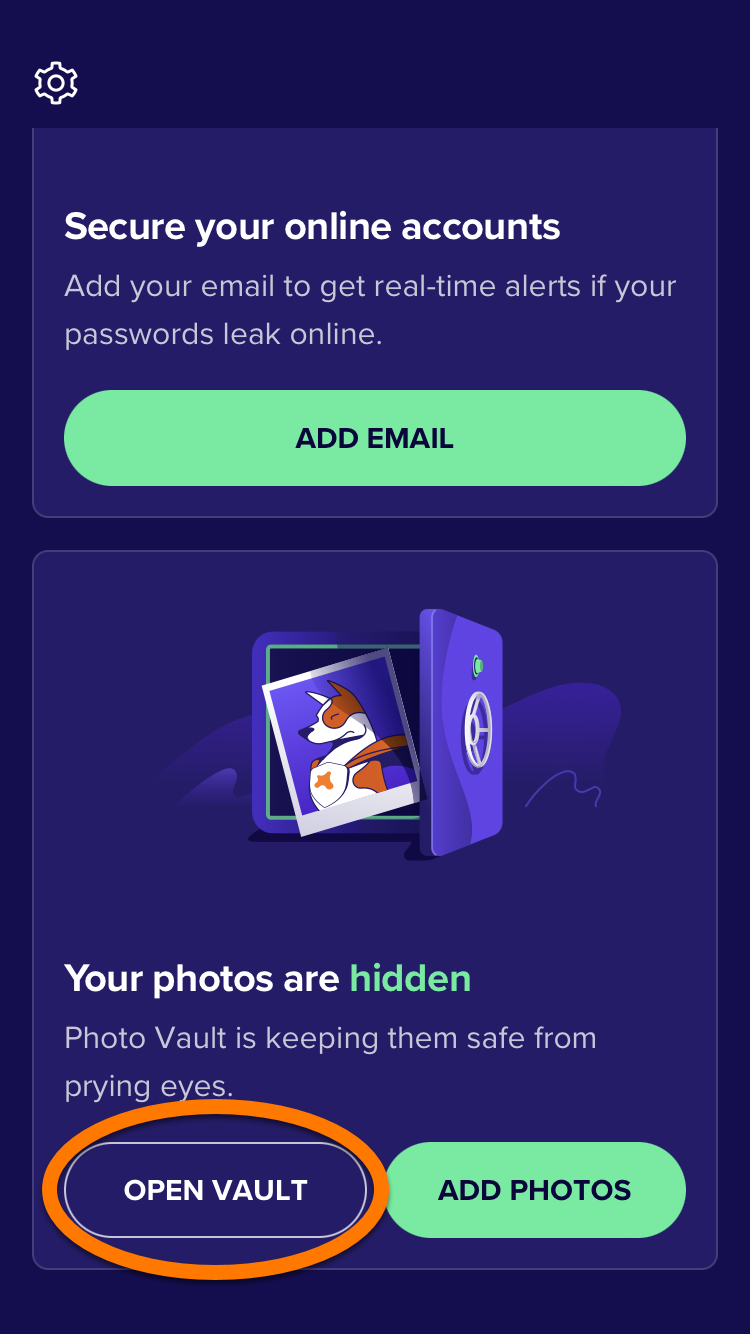Avast Mobile Security est une application conçue pour protéger votre confidentialité en ligne, stocker vos photos en toute sécurité, bloquer les sites web dangereux et vous alerter si vos comptes en ligne ou vos adresses e-mail ont fait l’objet d’une fuite en ligne.
Après avoir installé Avast Mobile Security, l'application analyse votre réseau Wi-Fi et vous invite à résoudre les problèmes détectés. Reportez-vous aux sections de cet article pour savoir comment configurer et utiliser Avast Mobile Security pour votre appareil iOS.
Lancer le Smart Scan
Lorsque vous ouvrez Avast Mobile Security, vous avez la possibilité de lancer un Smart Scan, qui vérifie votre appareil pour détecter d'éventuelles menaces. Pour lancer une analyse :
- Appuyez sur l'icône Avast Mobile Security située sur l'écran d'accueil de votre appareil. L’application s’ouvre.

- Appuyez sur Exécuter Smart Scan sur l’écran principal d’Avast Mobile Security.

- Appuyez sur Résoudre et suivez les instructions affichées à l’écran pour résoudre les problèmes détectés.

Pour obtenir des instructions détaillées sur la résolution des problèmes constatés, reportez-vous aux sections ci-dessous.
Activer l’Agent web
L’Agent web s’exécute en arrière-plan lorsque vous naviguez sur Internet. Lorsque l’Agent web est activé, Avast Mobile Security contribue à bloquer les faux sites Web qui tentent de vous tromper en usurpant l’identité de sites légitimes. Un VPN (réseau privé virtuel) local est requis pour activer cette fonction. Pour activer l’Agent web :
- Appuyez sur l’icône Avast Mobile Security située sur l’écran d’accueil de votre appareil. L’application s’ouvre.

- Sous Votre navigation n’est pas sécurisée/La protection Web est désactivée, appuyez sur Activer.

- Appuyez deux fois sur Suivant, puis sur Activer.

- Si vous y êtes invité, appuyez sur Autoriser pour ajouter des configurations VPN.

L’Agent web est maintenant activé.
Activer la Connexion VPN sécurisée
La Connexion VPN sécurisée (anciennement appelée Protection Wi-Fi) utilise notre infrastructure VPN (réseau privé virtuel) pour créer une connexion VPN chiffrée et privée. Cela permet de protéger les données que vous chargez et téléchargez sur le web et de préserver la confidentialité de votre activité sur Internet. Pour activer la Connexion VPN sécurisée :
- Appuyez sur l'icône Avast Mobile Security située sur l'écran d'accueil de votre appareil. L’application s’ouvre.

- Sous Connexion VPN sécurisée, appuyez sur Activer.

- Appuyez deux fois sur Suivant, puis sur Activer.

- Si vous y êtes invité, appuyez sur Autoriser pour ajouter des configurations VPN.

La Connexion VPN sécurisée est maintenant activée et connectée au serveur le plus proche de votre emplacement.
Les options suivantes sont également disponibles via l’écran Connexion VPN sécurisée :
- Désactiver le VPN : Pour désactiver temporairement le VPN, appuyez sur Désactiver sur l’écran Connexion VPN sécurisée.
- Changer d’emplacement : Vous pouvez vous connecter à n’importe lequel des emplacements disponibles. Appuyez sur la vignette Emplacement du serveur et sélectionnez un autre emplacement dans la liste.

Activer la Surveillance des violations de données
La Surveillance des violations de données vous aide à sécuriser vos comptes en ligne en visant à éviter la fuite des mots de passe associés à votre adresse e-mail. Si une fuite est détectée, la fonction de Surveillance des violations de données vous envoie immédiatement une notification en vous invitant à modifier le mot de passe incriminé. Pour activer la Surveillance des violations de données :
- Appuyez sur l'icône Avast Mobile Security située sur l'écran d'accueil de votre appareil. L’application s’ouvre.

- Sous Sécurisez vos comptes web, appuyez sur Ajouter une adresse e-mail.

- Appuyez deux fois sur Suivant.

- Saisissez votre adresse e-mail, puis appuyez sur Rechercher des violations.

- Une fois l’analyse terminée, reportez-vous aux informations ci-dessous en fonction du message qui s’affiche dans l’écran de résultats :
- Aucun compte compromis : nous n’avons trouvé aucune violation de données impliquant vos comptes en ligne.

- Comptes compromis : nous avons constaté qu’au moins un de vos comptes en ligne a fait l’objet d’une fuite de données. Nous vous conseillons de changer immédiatement les mots de passe de tous les comptes répertoriés dans Comptes compromis. Appuyez sur un compte ayant fait l’objet d’une violation, puis sur Changer le mot de passe pour suivre les instructions à l’écran afin de modifier le mot de passe du compte.

- Aucun compte compromis : nous n’avons trouvé aucune violation de données impliquant vos comptes en ligne.
- Pour surveiller activement les fuites de données liées à votre adresse e-mail, appuyez sur Activer l'alerte de violation ▸ OK.

La Surveillance des violations de données est désormais active et surveille l’apparition de nouvelles fuites de données impliquant cette adresse e-mail.
Les utilisateurs disposant d’une version gratuite ne peuvent surveiller qu’une seule adresse e-mail à la fois. Les utilisateurs d’une version payante peuvent en contrôler cinq. Pour ajouter une autre adresse e-mail, appuyez sur Plus d'informations ▸ Rechercher de nouveaux e-mails, puis suivez les instructions ci-dessus, en commençant à l’étape 4.
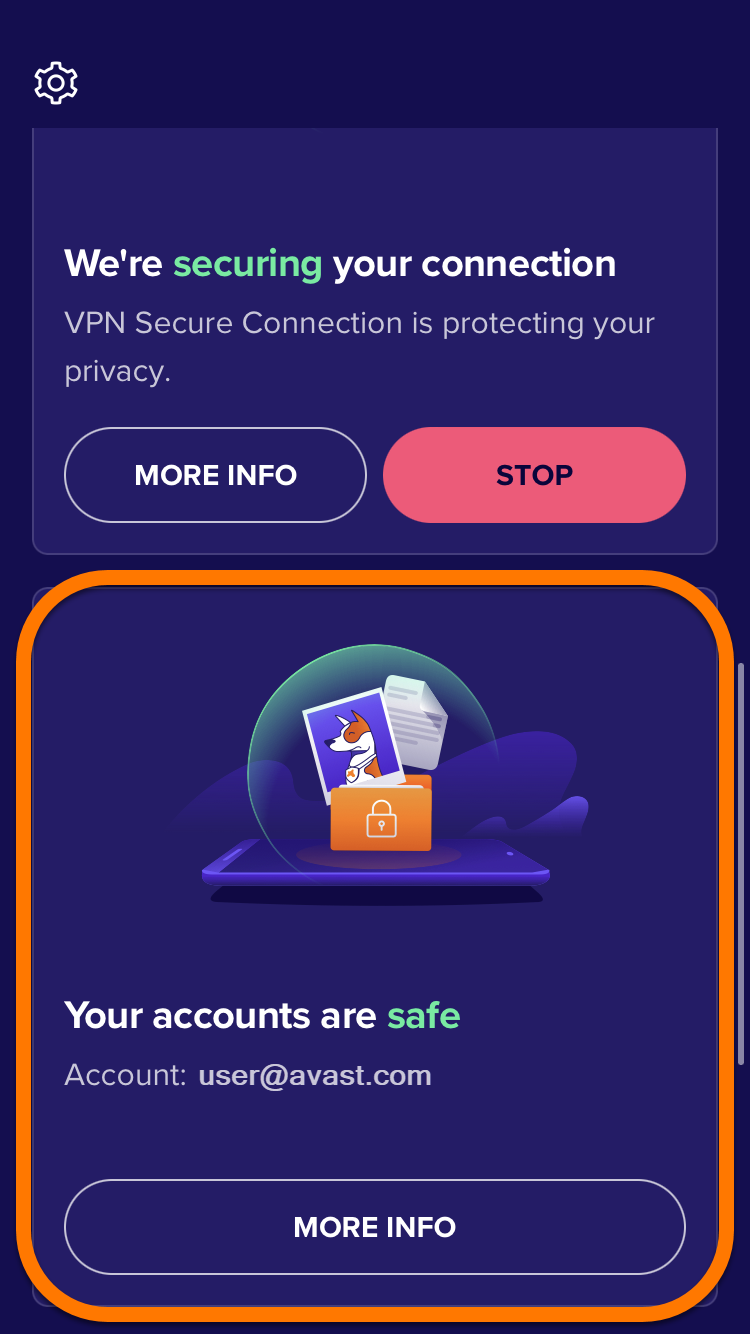
Configurer la Protection e-mail
La Protection e-mail est une fonction premium qui analyse vos e-mails entrants. Lorsque vous les consultez à l’aide d’un navigateur, chaque nouvel e-mail est étiqueté comme étant soit ![]() , soit
, soit ![]() . Pour configurer la Protection e-mail :
. Pour configurer la Protection e-mail :
- Appuyez sur l'icône Avast Mobile Security située sur l'écran d'accueil de votre appareil. L’application s’ouvre.

- Sous Évitez les escroqueries avec la Protection e-mail, appuyez deux fois sur Ajouter un compte de messagerie.

- Saisissez votre adresse e-mail et appuyez sur Continuer.
 Si le message d’erreur Désolé, nous ne pouvons pas encore nous connecter à ce compte s’affiche, c’est que votre compte de messagerie n’est actuellement pas compatible avec la Protection e-mail. Nous ajoutons régulièrement de nouveaux fournisseurs à notre liste.
Si le message d’erreur Désolé, nous ne pouvons pas encore nous connecter à ce compte s’affiche, c’est que votre compte de messagerie n’est actuellement pas compatible avec la Protection e-mail. Nous ajoutons régulièrement de nouveaux fournisseurs à notre liste. - Appuyez sur Se connecter et connectez-vous à votre compte de messagerie dans la fenêtre du navigateur qui s’affiche.

- Appuyez sur OK pour revenir à la page principale de la Protection e-mail.

La Protection e-mail surveille désormais l’adresse e-mail en question.
Les options suivantes sont également accessibles via l’écran Protection e-mail :
- E-mails sûrs/suspects : affichez le nombre d’e-mails sûrs et suspects.
- Boîtes de réception protégées : Gérez vos boîtes de messagerie protégées. Pour cesser la surveillance de la boîte de messagerie, appuyez sur
⋮Plus d’options (trois points) ▸ Supprimer la boîte de messagerie. - Ajouter des boîtes de réception : Appuyez sur Ajouter une messagerie, puis saisissez votre adresse e-mail et appuyez sur Continuer pour protéger une boîte de messagerie supplémentaire.

Utilisation du Coffre-fort de photos
Le Coffre-fort de photos vous aide à protéger vos photos et vos images des curieux en les déplaçant vers un coffre-fort chiffré et protégé par mot de passe sur votre appareil. Jusqu’à 40 photos ou images de votre appareil ou de votre caméra peuvent être stockées dans le coffre-fort. Votre abonnement Avast Mobile Security Premium vous permet de stocker un nombre illimité de photos et d’images dans le Coffre-fort de photos. Pour configurer le Coffre-fort de photos :
- Appuyez sur l’icône Avast Mobile Security située sur l’écran d’accueil de votre appareil. L’application s’ouvre.

- Sous Masquez vos photos personnelles, appuyez sur Ajouter des photos.

- Appuyez deux fois sur Suivant, puis appuyez sur Activer le coffre-fort de photos.

- Créez un code d’accès à quatre chiffres pour vous connecter à votre Coffre-fort de photos. Saisissez-le deux fois pour confirmer.

Votre code d'accès est prêt. Désormais à chaque fois que vous ouvrez le Coffre-fort de photos, vous êtes invité à saisir votre code d'accès pour y accéder.
Ajout de photos au Coffre-fort de photos
Vous pouvez envoyer au Coffre-fort de photos des photos ou des images depuis la photothèque de votre appareil, ou utiliser l’appareil photo de votre appareil pour prendre une photo et l’importer directement dans le Coffre-fort de photos. Pour ajouter des images au Coffre-fort de photos :
- Appuyez sur l'icône Avast Mobile Security située sur l'écran d'accueil de votre appareil. L’application s’ouvre.

- Sous Masquez vos photos personnelles, appuyez sur Ajouter des photos.

- Saisissez votre code d’accès.

- Appuyez sur Ajouter des photos.

- Sélectionnez au choix la Photothèque ou l'Appareil photo :

Partage ou suppression de fichiers du Coffre-fort de photos
- Appuyez sur l'icône Avast Mobile Security située sur l'écran d'accueil de votre appareil. L’application s’ouvre.

- Sous Vos photos sont cachées, appuyez sur Ouvrir le coffre-fort et saisissez votre code d'accès.

- Appuyez sur Sélectionner.

- Appuyez sur la ou les photos que vous souhaitez partager ou supprimer du coffre-fort. Une bordure verte apparaît autour des photos sélectionnées.

- Appuyez sur l’option correspondante :

- Icône Partager : Envoyer le ou les fichiers sélectionnés vers un autre emplacement, par exemple via AirDrop, par e-mail ou par message.
- Icône Corbeille : Supprimer définitivement le ou les fichiers du Coffre-fort de photos.
Exporter des photos du Coffre-fort de photos
- Appuyez sur Ouvrir dans la vignette Coffre-fort de photos.
- Saisissez votre code d’accès.
- Appuyez sur Sélectionner.
- Appuyez sur la ou les photos que vous souhaitez exporter. Une bordure verte apparaît autour des photos sélectionnées.
- Cliquez sur Partager dans le coin inférieur gauche.
- Sélectionnez la méthode d’exportation de votre choix pour exporter ou enregistrer les fichiers et suivez les instructions qui s’affichent à l’écran.
Vos photos sont maintenant exportées du Coffre-fort de photos.
Modifier votre code d'accès du Coffre-fort de photos
- Appuyez sur
 (l’icône de roue dentée) dans le coin supérieur gauche de l’écran principal de l’application, puis sélectionnez Paramètres.
(l’icône de roue dentée) dans le coin supérieur gauche de l’écran principal de l’application, puis sélectionnez Paramètres. - Sous Coffre-fort de photos, appuyez sur Changer le code d'accès.
- Saisissez votre code d’accès actuel.
- Saisissez votre nouveau code d’accès à 4 chiffres.
- Saisissez une seconde fois votre nouveau code d’accès pour confirmer.
Votre code d’accès au Coffre-fort de photos a été modifié.
Autres recommandations
Pour plus d’informations sur les fonctionnalités disponibles dans Avast Mobile Security, consultez l’article suivant :
- Avast Mobile Security
- Avast Mobile Security Premium
- Avast Mobile Security Ultimate
- iOS
Mis à jour le : 17/07/2025